Se você possui um roteador sem fio Calix e deseja gerenciar sua rede sem fio ou modificar algumas das configurações do roteador, você precisa conhecer as etapas de login do roteador Calix. Depois de acessar as configurações do roteador, você terá uma opção para modificar muitas configurações diferentes, ativá -las ou desativá -las, criar redes adicionais de convidados ou configurar os controles dos pais, se necessário.
Mas primeiro há algumas coisas que precisamos nos preparar se quisermos fazer login nas configurações do roteador sem problemas .
O que você precisa:
As seguintes coisas são necessárias se você deseja fazer login no seu roteador Calix com sucesso.
- Roteador sem fio Calix
- Um dispositivo como um PC, smartphone ou um tablet
- Acesso com fio ou sem fio à rede
- Os detalhes do login do administrador do roteador Calix
Quais são os detalhes padrão do roteador Calix?
A seguir, estão os detalhes do login de administrador do roteador Calix que permitirão acessar a interface baseada na Web do roteador . Observe que esses são os detalhes de login padrão; portanto, se você os alterou anteriormente ou está alugando o roteador Calix do seu ISP, deve usar os detalhes de login do roteador personalizado. Verifique a etiqueta no seu roteador e você encontrará esses detalhes de login do administrador.
Endereço IP padrão: 192.168.1.1
Nome de usuário padrão: Admin
Senha padrão: verifique a etiqueta no seu roteador e procure uma sequência de caracteres aleatórios gravados na seção Usuário/Senha.
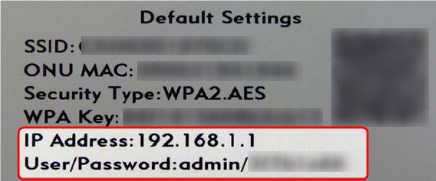
Como fazer login no roteador Calix?
Se você preparou tudo, as etapas a seguir serão muito simples e diretas.
Etapa 1 - Conecte o dispositivo
Temos que apontar a importância de conectar seu dispositivo à rede sobre Wi -Fi ou o cabo de rede. Se o dispositivo não estiver conectado, você não poderá fazer login no roteador Calix.
A conexão com fio é preferível devido à sua estabilidade, mas se você estiver usando um laptop, tablet ou smartphone, também poderá fazer login sobre o WiFi. Mas você precisa saber que pode ser conectado ou desconectado da rede quando alterar e salvar algumas configurações do roteador. Ao usar uma conexão com fio, isso não acontecerá.
Etapa 2 - Inicie um navegador da web
A interface baseada na Web do roteador Calix é facilmente acessível em um navegador da web. Portanto, inicie o navegador que você normalmente usa. Apenas faça isso atualizado se você tiver algum problema.
Etapa 3 - Digite o calix IP na barra de URL
Agora, digite o endereço IP do roteador Calix 192.168.1.1 na barra URL dos navegadores e pressione Enter no teclado ou toque na tela Smartphone/Tablets.
Cada fabricante de roteadores configura um endereço IP padrão que facilita o gerenciamento do roteador. Às vezes, eles fazem roteadores para ISPs específicos e definem diferentes detalhes de login. No entanto, eles podem ser encontrados no rótulo no roteador.
Etapa 4 - Digite o nome de usuário e senha padrão do Calix
Agora você deve ser solicitado a inserir o nome de usuário e a senha do Router Router.
Já mencionamos que o nome de usuário padrão é admin e a senha do administrador deve ser impressa no rótulo do roteador.
Digite estes e pressione Login e você deve ser redirecionado para o painel de administração do roteador Calix.
Etapa 5 - Modifique as configurações do roteador Calix
Agora você deve ver e explorar as configurações do roteador Calix. Algumas alterações básicas, como a configuração de um novo SSID (nome da rede) e senha sem fio, aumentarão sua segurança de rede. Existem algumas outras opções de segurança que você pode modificar também. Mas como você está conectado ao painel de administração do Calix, agora vamos ver como alterar o nome e a senha da rede .
Nota: Depois de alterar as configurações sem fio da sua rede de 2,4 GHz, faça o mesmo para sua rede de 5 GHz. Certifique -se de configurar nomes de rede diferentes.
Como alterar o nome wifi no roteador Calix?
Quando você acessa o painel de administração do roteador Calix, clique em Wireless no menu superior.
Um novo menu aparecerá à esquerda, clique na rede 2.4g e, em seguida, configuração SSID .
Quando a nova página abrir, você verá o SSID atual e, na parte inferior, o campo dizendo renomear SSID .
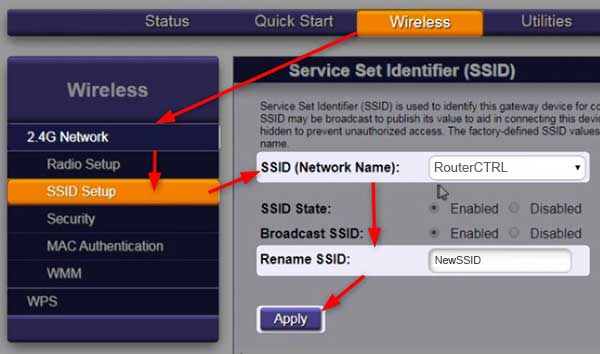
Aqui você pode inserir seu novo nome de rede. Escolha o que quiser, mas certifique -se de não descobrir o tipo de roteador que você está usando ou qualquer coisa muito pessoal.
Clique no botão Aplicar para salvar as alterações.
Como alterar a senha sem fio no roteador Calix?
A senha sem fio no roteador Calix pode ser alterada na mesma seção sem fio . Clique nele e selecione a rede 2.4G . Clique na segurança .
Selecione o nome de rede correto no campo Nome da rede SSID .
Defina o tipo de segurança como WPA2-personal .
Tipo de criptografia para AES .
Clique na chave de segurança de uso personalizada de rádio e insira a nova senha sem fio.
Clique no botão Aplicar para salvar a nova senha sem fio .
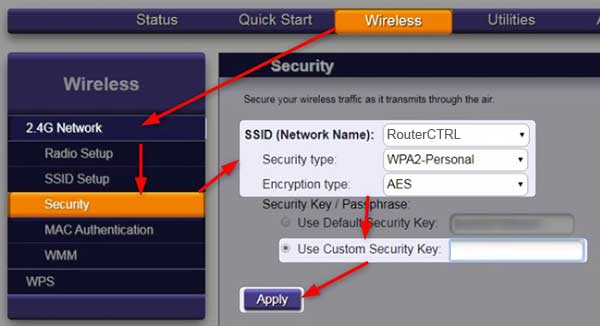
Não se esqueça de reconectar seus dispositivos sem fio (TVs, smartphones, tablets etc.) ao novo nome da rede usando a nova senha sem fio .
Palavras finais
Agora você deve saber como fazer login no seu roteador sem fio Calix. Na próxima vez que você quiser fazer isso, temos certeza de que não precisará de ajuda. Além disso, certifique -se de não alterar as configurações avançadas com as quais você não conhece. Isso pode tornar sua rede doméstica instável.
Para evitar isso, recomendamos fazer backup da configuração atual do roteador ou se você esquecer de fazer isso, poderá redefinir seu roteador para os padrões de fábrica . Você precisará reconfigurar o roteador e configurar a rede novamente, mas não faça isso se não souber os detalhes de login do administrador padrão e os detalhes da conexão do seu ISP.
